 |
Lundi 15 septembre 2025 - 15:19 |
| Translate |
|
| Rubriques |
| Réseaux sociaux |
|
| Liste des jeux Amiga |
|
| Trucs et astuces |
|
| Glossaire |
|
| Galeries |
|
| Téléchargement |
|
| Liens |
|
| Partenaires |
|
| A Propos |
|
| Contact |
|

|
|
Faisant suite aux articles déjà consacrés au logiciel Anim Workshop première version, je vais m'appliquer à vous décrire ici tous les changements qu'il a subis dans sa nouvelle version 2. Autant vous le dire tout de suite, j'ai enfin l'impression d'en avoir eu pour mon argent... félicitons les programmeurs d'Axiom (mais pourquoi diable a-t-il fallu attendre deux versions pour avoir quelque chose de bien ?).
J'ai essayé de reprendre tels quels les noms des rubriques de mon précédent article, pour pouvoir mieux vous y référer et en saisir les différences essentielles.
La mise à jour
Celle-ci m'ayant été annoncée par le biais... d'Amiga News, je me suis empressé de téléphoner aux États-Unis pour la commander. Oui, ayant acheté la mienne là-bas, j'ai pensé que Vitepro (le distributeur pour la France) n'assurerait pas ma mise à jour. Bon, vu le prix que ce petit jeu m'a coûté (40 $ de mise à jour + 25 $ de frais de port !), la prochaine fois je leur demanderai d'abord... ce qui fait que je ne sais toujours pas combien en demande Vitepro !
La nouvelle mouture se présente donc sous la forme d'une grosse boîte de taille "dictionnaire Larousse". Le manuel, quant à lui, ne s'est guère amélioré en ce qui concerne la présentation. Cette fois, il y a 93 pages (avec une police toujours aussi moche), plus une visite guidée ("tutorial") un peu sommaire, et plein de photos d'écran bienvenues mais qui semblent avoir été prises (et/ou imprimées) à travers un grillage, les rendant presque illisibles. De plus, très peu d'informations supplémentaires concernant les types d'animation (ANIM 5/7/8) sont fournies, et la mise en page est vraiment déplorable. Un gros progrès à faire ! A quand la version 3 ?
Installation
L'installation sur disque dur n'a pas plus posé de problèmes que pour la v1, grâce à l'Installer de Commodore et un script d'installation automatique.
Il y a néanmoins une petite nouveauté lorsque l'on lance Anim Workshop 2 pour la première fois : une fenêtre s'ouvre avec de multiples champs de texte dans lesquels il vous faudra inscrire votre nom, adresse, société, téléphone, numéro de série, etc. Tous ceci sera inscrit directement sur la troisième disquette "enregistrement" fournie, puis une mise à jour du programme principal sera faite sur la disquette "programme" certifiant que cette copie d'Anim Workshop 2 est bien enregistrée sous votre nom. Ensuite, il vous faut renvoyer cette disquette "enregistrement" directement à Axiom Software (aux États-Unis dans mon cas) grâce à une enveloppe prétimbrée également fournie. Sympa et original.
Rien ne vous empêche par la suite de réinstaller Anim Workshop 2 pour autant, mais en ce cas les informations que vous avez déjà rentrées ne vous seront pas redemandées.
Programmes installés
Noter qu'Installer ne vous forcera pas à réinstaller Anim Worshop 2 par-dessus l'ancienne version 1 si vous l'aviez. Et d'ailleurs, je ne vous le conseille pas, car les anciens fichiers ne seront pas effacés. Mieux, laisser Installer créer un autre répertoire Anim Worshop 2, puis effacer "à la main" l'ancien dès qu'Anim Worshop 2 est configuré et marche bien.
Les tiroirs "Data" et "Rexx" sont toujours là, avec cette fois une tripotée de fichiers ARexx pour contrôler ADPro. Les connaisseurs apprécieront. Au chapitre des nouveautés, outre Anim Worshop 2 et son inévitable "ReadMe" (qui contient les dernières informations qui n'ont pu être inscrites dans le manuel), il y deux autres exécutables : FixAnim, pour corriger des bogues de synchronisation dans des fichiers ANIM5 trop anciens (dixit la documentation), et Show, un nouveau visualisateur IFF/ANIM5/7/8 qui cette fois sait rejouer des animations "multimédias" générées par Anim Worshop 2. Ah, on l'attendait celui-là !
Écran principal
Une fois le programme en route, une petite fenêtre s'affiche avec votre nom et votre numéro de série (genre celle de Deluxe Music Construction Set 2 mais sur l'écran du Workbench), puis la "bête" se dévoile.
Alors là, très bonne surprise, l'écran est passé du grotesque 320x200 au mignon 640x400 (toujours pas de PAL). La police de caractères utilisée est désormais fine, mais reste très lisible malgré le scintillement dû au mode entrelacé qui est un peu énervant au début, mais les couleurs choisies (tons de gris) font qu'on s'y habitue très vite.
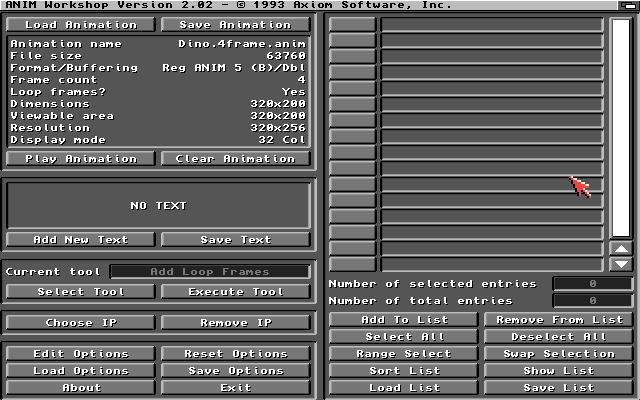
Quant à la requête de fichiers, exit les bizarreries de l'ancienne, celle-ci est désormais très "standard" et dépourvu de fioritures.
D'autre part, certaines fonctions qui prennent du temps à s'exécuter, telles que "Histogram", "Info", "Separate", etc. affichent maintenant une petite fenêtre avec le degré de progression de la fonction. Donc, que du bon pour l'instant.
Manipulation des listes
Cette moitié d'écran, anciennement sur la gauche, se retrouve à droite. La liste des fichiers (images, animations...) est toujours là, mais est passée à 16 affichés simultanément (au lieu de 9), et chaque fichier voit son numéro dans la liste affiché sur sa gauche. Deux champs en dessous de la liste nous donnent le nombre de fichiers sélectionnés (en vue d'une opération sur ceux-ci par "Execute Tool") et le nombre total d'entrées dans la liste. Grâce à la police utilisée, on a cette fois jusqu'à 27 caractères affichés simultanément par nom de la liste, ce qui fait 10 de mieux qu'avant !
Encore en dessous, en plus des anciens outils "Add", "Sort", "Show", "Remove", "Swap", on trouve "Select All"/"Deselect All" (pour (dé)sélectionner toutes les entrées d'un coup) et "Range Select" (pour n'en sélectionner qu'une partie). L'ancien outil "List", qui servait à la fois à lire/sauver la liste de noms, a été remplacé par deux outils distincts, "Load List" et "Save List".
Manipulations des animations
L'ancienne partie droite, regroupant tous les outils, se retrouve à gauche (ça va, vous suivez toujours ?). Les "Load"/"Play"/"Clear Anim" sont toujours là, accompagnés de "Save Anim" qui n'était auparavant accessible que sous forme d'outil avec le gadget "Execute". Ces quatre gadgets encadrent la fenêtre d'informations, inchangée, décrivant l'animation sur laquelle travaille Anim Worshop 2.
"Load Anim" permet sans en avoir l'air de charger bien plus que le format ANIM5 et les anciennes animations créées sous le format Anim Workshop propriétaire. Désormais, Anim Worshop 2 peut charger/jouer/manipuler les animations aux formats ANIM Op 5 (Byte), Op 7 (Word ou Long), Op 8 (Word ou Long), y compris le fichier ".audio" qui accompagne les animations créées par d'anciens logiciels (tels Animation Station, Sculpt Movie).
"Save Anim", quant à lui, vous demandera s'il faut générer ce fichier ".audio" ou non, et (si oui) sauvera séparément tous les échantillons audio au lieu de les inclure dans le fichier animation lui-même (Cf. paragraphe sur les options d'Anim Worshop 2 ci-après).
"Play Anim" joue toujours celle-ci, et donne accès, après appui sur "Entrée", au tableau de contrôle qui reste l'un des points forts du logiciel, dont l'aspect a été encore amélioré par rapport précédent. Désormais, les fonctions assignées à chaque gadget sont désactivées ("grisées") lorsqu'elles ne sont pas disponibles pour l'opération en cours. Par exemple, on ne peut pas ajouter/enlever de marques (tags) pendant que l'animation est jouée, il faut d'abord être en mode "pause" pour pouvoir le faire, etc. Ce qui semble un "gadget" (sans jeu de mots) s'avère en fait très utile pour, d'un coup d'oeil, décider d'une action.
On a aussi droit à un petit index (à droite du panneau de contrôle, croyez-moi sur parole !) qui se déplace sur une règle graduée et indique grossièrement où l'on en est dans l'animation ; très pratique pour vite s'y repérer. Pendant que l'animation est jouée, un fichier texte ".timing" est créé (ou pas, Cf. configuration), contenant des informations sur la vitesse réelle d'affichage image par image : il se peut en effet qu'il y ait des différences (delta) trop importantes d'une image à une autre, et que la vitesse que vous vouliez soit trop rapide pour votre processeur (notamment pour un 68000 comme le mien, snif) donc leur synchronisation ne sera pas respectée ; un coup d'oeil à ce fichier vous dira si tout s'est passé comme prévu.
Un vilain bogue a aussi été corrigé : désormais, l'animation démarre dans sa synchronisation "par image" (frame) propre et non "global", et avec le son activé par défaut. Plus besoin systématiquement d'activer le panneau de contrôle et de cliquer sur "Frame", ouf ! Mes anciennes animations créées avec une bande son sous Animation Station sont jouées avec le son et les bonnes synchronisations ! Par contre, le gadget "-1 image" nécessite toujours de rejouer l'animation entièrement pour revenir à une image en arrière (ce qui dépendrait du codage de l'animation, nécessitant un codage XOR pour ça, dixit le manuel).
Commentaires joints à l'animation
La fenêtre en dessous des gadgets "Play" et "Clear" est une nouveauté : elle permet d'afficher quelques lignes de texte considéré comme commentaire venant s'ajouter à l'animation elle-même. Le gadget "Add New Text" permet d'ajouter un fichier texte (préalablement tapé sous n'importe quel éditeur) dans cette fenêtre, et "Save Text" le sauve dans un fichier texte séparé, en vue d'être édité. Le texte lui-même sera sauvé (ou pas, à votre choix) par "Save Anim" avec les images dans le même fichier ANIM. Il peut comporter jusqu'à cinq lignes de 37 caractères si vous voulez le voir en entier dans la petite fenêtre, sinon une partie seulement y sera affichée.
Travail sur les animations
Sous la fenêtre de commentaire, les anciens gadgets "Select Tool" et "Execute Tool" réapparaissent, mais "Select Tool" a été implémenté différemment. L'outil (tool) choisi s'affiche à droite de "Current Tool", tandis que "Select Tool" permet de le choisir parmi la liste d'outils disponibles.
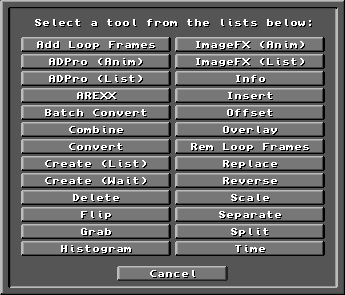
Les anciens "Custom ADPro 1", "Custom ADPro 2" et "Custom ARexx" s'appellent désormais respectivement : "ADPro List" (passe tous les fichiers que vous avez sélectionnés dans la liste par un script ARexx vers ADPro), "ADPro Anim" (idem mais pour toutes les images de l'animation courante) et "ARexx".
L'ancien "Create" se retrouve sous la forme de deux outils : "Create List" (qui construit une animation comme "Combine" à partir des fichiers de la liste, mais en passant par ADPro ou ImageFX) et "Create Wait" (comme "Create List" mais attend que des fichiers se créent dans un répertoire de votre choix et les prend puis les traite un à un au fur et à mesure).
Les nouveaux outils de la version 2 sont :
- Batch Convert : agit comme Convert mais sur chacun des fichiers de la liste, au lieu de l'animation.
- ImageFX List et ImageFX Anim : sont à ImageFX ce que ADPro List et ADPro Anim sont à ADPro.
- Offset : permet de "décaler" une animation de X images.
- Overlay : mélange, à proportions réglables, chaque image de l'animation avec chaque image de la liste de fichiers.
- Time : permet d'étirer ou de comprimer l'animation en augmentant ou en réduisant son nombre d'images.
La première version permettait d'interfacer seulement ADPro, la version 2 permet désormais de choisir soit ADPro, soit ImageFX, grâce au gadget "Choose IP", qui remplace l'ancien gadget "Load/Remove ADPro". On peut ensuite choisir, dans le cas d'ADPro, la quantité de mémoire qui lui est allouée. "Remove IP" permet d'enlever le programme de traitement d'images (soit l'un soit l'autre) qui a été précédemment chargé.
Configuration d'Anim Worshop 2
La configuration d'Anim Worshop 2 fait désormais appel à quatre gadgets, tout en bas à gauche, au lieu d'un seul dans la version 1 : "Load/Save/Reset Options" permettent de charger/sauver les options de configuration et de restaurer les valeurs par défaut. Quant à "Edit Options", il propose cette fois cinq sous-écrans de configuration.
ADPro définit certains paramètres propres à l'interfaçage Anim Workshop + ADPro (ne le possédant pas, je n'ai pas pu tester ça). ImageFX fait de même pour... devinez... ImageFX !
"Animation" comporte quelques choix supplémentaires pour définir quel sera le format de l'animation à sauvegarder : Anim Op 5 (Byte), Op 7 (Word ou Long), Op 8 (Word ou Long). Très peu de choses sont expliquées dans le manuel à leur sujet, simplement que les Op 7/8 sont réservés pour les machines à processeurs et bus 32 bits (tels que A1200, A3000, A4000), rendant les animations un peu plus gourmandes en mémoire mais incroyablement plus rapides dixit le manuel, je n'ai pas pu tester, je n'ai qu'un 68000.
En ce qui concerne la sauvegarde des données sonores et de synchronisation, pas de surprise, on se retrouve encore avec le format propriétaire "multimédia" d'Anim Workshop mais celui-ci respecte l'Anim Op choisie (5/7/8) quand même, ce qui fait que l'animation sera de toute façon jouable avec un lecteur externe, mais sans le son. Le lecteur View v3.6, anciennement fourni avec Anim Workshop 1, joue une telle animation mais sans les sons en tout cas.
Une bonne chose est que cette fois, il y a un lecteur externe fourni, Show, qui accepte le format Anim Workshop et joue les animations avec les sons. Le manuel, à défaut d'être très bavard sur les Op 5/7/8, vous dit quand même que les logiciels de dessin, tels que Deluxe Paint, n'acceptent les fichiers ANIM que s'ils sont dépourvus de changements de palettes et d'informations de son et de synchronisation, donc il faut sauver l'animation sous Anim Worshop 2 en mode non multimédia pour pouvoir retravailler l'animation sous Deluxe Paint par exemple. Mais enfin, en général on fait l'inverse (en tout cas, moi) : on commence par créer l'animation sous Deluxe Paint puis on la charge sous Anim Worshop 2 et on ajoute des informations de son/synchronisation.
"Conversion" définit la façon dont les fichiers RGB seront convertis par Anim Workshop à travers ADPro et/ou ImageFX (selon celui que vous avez chargé). Une nouvelle option "Monitor" permet de définir dans quel mode sera forcée l'animation (tels que Default -NTSC ou PAL-, VGA, Super72, NTSC ou PAL). "Colors/Depth" gère cette fois jusqu'à 256 couleurs (AGA), y compris HAM8, DCTV3, DCTV4, HAM-E.
"General" configure certaines fonctions d'Anim Worshop 2. En plus, "Force Default Monitor" permet de forcer une animation à être chargée dans le mode "Monitor" spécifié dans les options "Conversion" et "Write Anim Timing" demande à Anim Worshop 2 de créer le fichier ".timing" lorsque l'animation est jouée. Les deux derniers gadgets de l'écran, "About" et "Exit", fonctionnent exactement de la même manière que la version 1.
Version
La version que j'ai reçue (peut-être la plus récente, mais je n'en sais rien) est la 2.02 datant de décembre 1993. Quelques améliorations notables ont été apportées depuis la V2 (outils différents, possibilité de jouer des échantillons de plus de 128 ko, etc.) clairement expliquées dans le fichier ReadMe. Alors, exigez-la !
Conclusion
Points positifs (par rapport à la V1)
- L'écran principal, nettement plus étoffé (avec gadget de profondeur).
- Le lecteur externe Show pour les animations multimédias propriétaires Anim Workshop.
- Les nouveaux formats ANIM Op 5/7/8 de sauvegarde.
- La création des fichiers ".audio" et ".timing".
- Le tableau de contrôle encore amélioré (mode Play).
- La fenêtre de progression d'un outil en cours d'exécution.
- Les outils supplémentaires proposés.
- La liste d'images/animation mieux présentée.
- Le pilotage direct d'ImageFX en plus d'ADPro et d'ARexx.
- Le commentaire ajoutable à une animation.
- Le manuel, ses photos floues et sa mise en page désastreuse.
- Le manque d'informations techniques sur les ANIM elles-mêmes dans le manuel.
- La sauvegarde en format "multimédia" propriétaire pour bénéficier des effets sonores (sauf si on utilise le fichier ".audio").
- La présence quasi obligatoire d'ADPro et d'ImageFX pour en tirer toute l'essence.
- Toujours configuré pour un clavier QWERTY.
- Travail sur plusieurs animations simultanément ?
- Écran principal en 640x512 (ou l'un des nouveaux modes d'AmigaOS 2+) ?
- Versions 68000 et 68020+ ?
- Clavier AZERTY ?
|
Nom : Anim Worshop 2. Éditeur : Axiom Software. Genre : création d'animation. Date : 1993. Configuration minimale : Amiga OCS, 68000, 1 Mo de mémoire. Licence : commercial. Prix : 1150 FF (400 FF la mise à jour). |
|












